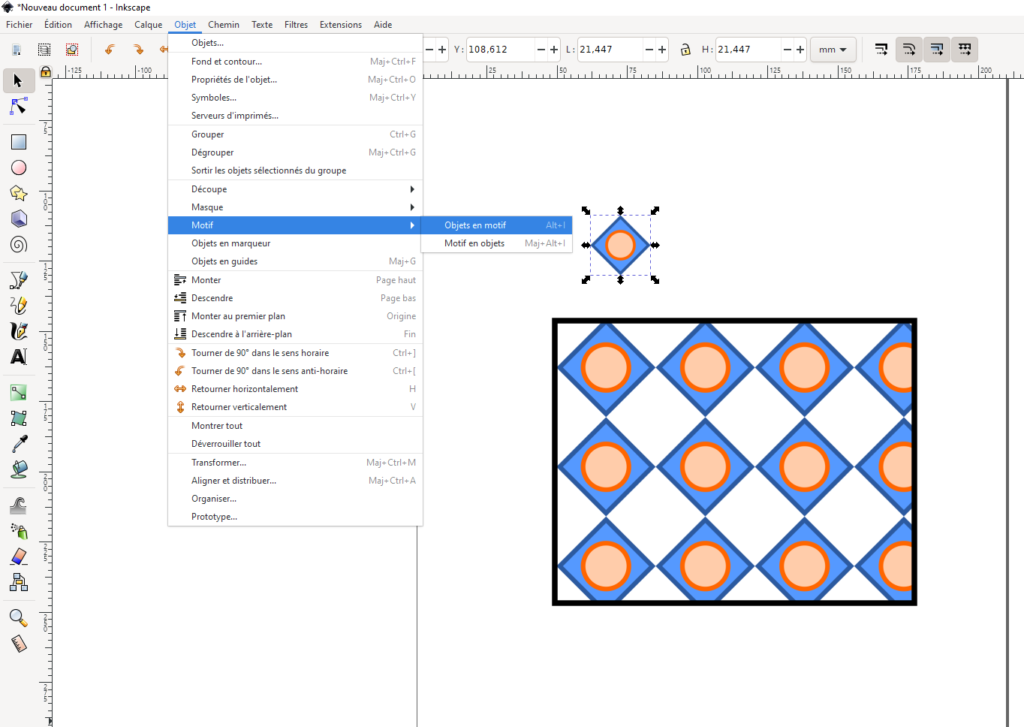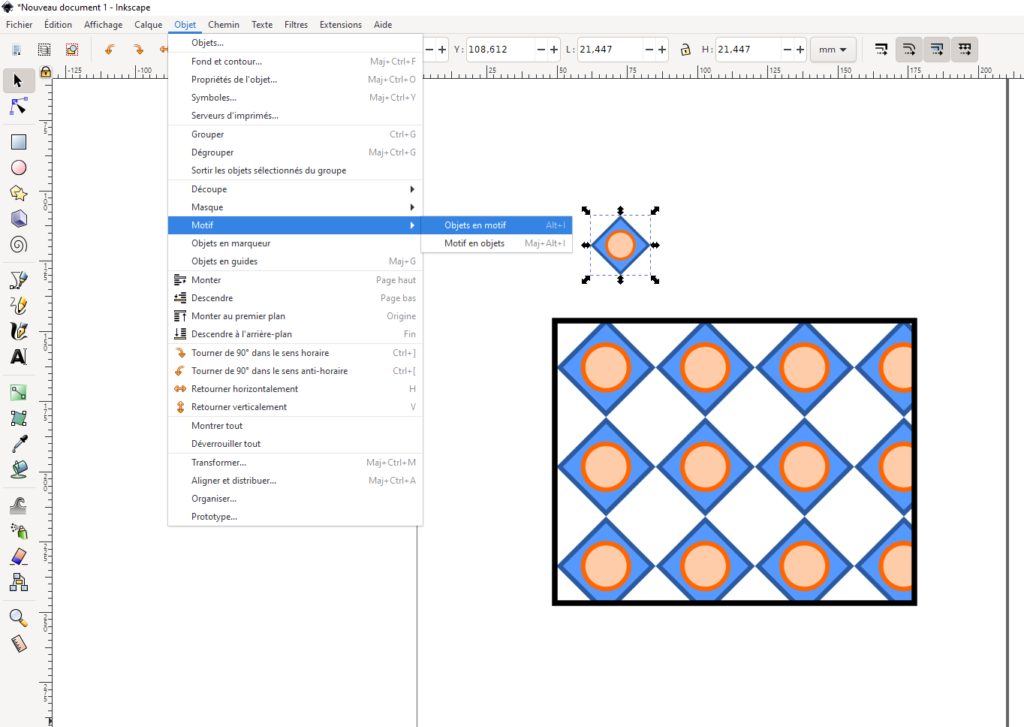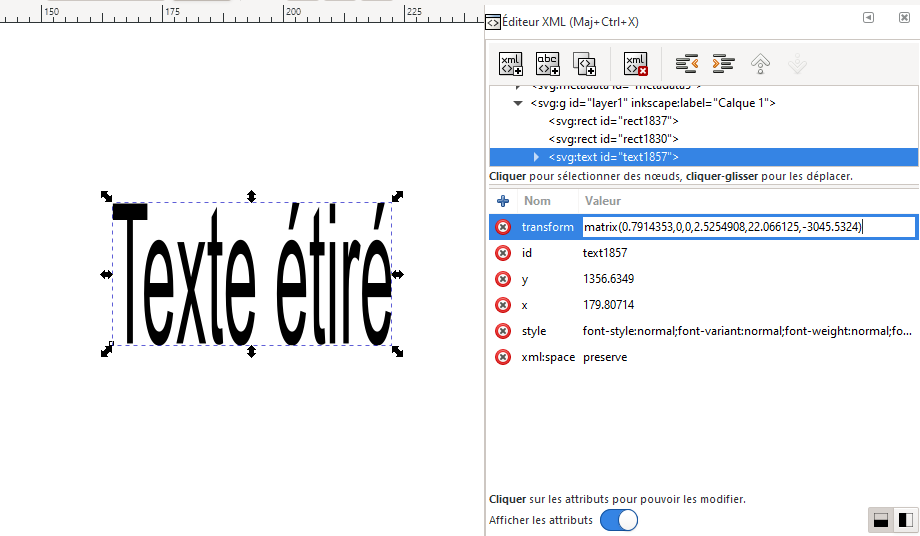📊 Dessin Scientifique avec Inkscape 📊 - Octobre 2021

Bonjour,
Bienvenue dans l'infolettre "Dessin Scientifique avec Inkscape" d'octobre 2021.
Ne manquez pas, à la fin de cette infolettre, l'offre spéciale de -33% valable jusqu'à lundi soir !
🛠️ L'outil 🛠️
L'outil "Motif" (2/2) - ce tuto fait suite à la première partie sur les motifs, disponible ici.
Vous pouvez créer vos propres motifs dans Inkscape, avec un élément de base que vous aurez dessiné vous-mêmes.
1) Commencez par dessiner votre élément. Ca peut être n'importe quel objet, rectangle, rond, texte, chemin tracé à la main, etc. Si vous avez plusieurs éléments, il faut penser à les regrouper ensembles (Ctr+G) pour n'avoir qu'un seul objet sélectionné.
2) Sélectionnez votre objet, puis allez dans le menu Objet > Motif > Objet en motif
3) Votre motif est enregistré ! Pour l'appliquer à un objet, allez dans fond et contours, sélectionnez Motif comme type de couleur, puis choisissez le 1er item de la liste (ce sont les motifs personnalisés). Il devrait avoir un nom du type "pattern1820" (avec un nombre aléatoire)
4) Pour déplacer l'origine de votre motif, le tourner ou changer sa taille, vous devez chercher la croix, le rond et le carré blancs comme pour les motifs normaux. Cependant, ceux-ci sont rarement en haut à gauche de votre feuille, il faut parfois aller les chercher loin - n'hésitez pas à dézoomer beaucoup
Astuce : si vous voulez un élément de base qui ne se touche pas dans votre motif final, vous pouvez créer un rectangle transparent autour de votre élément de base (ça servira de bordure), puis faire un groupe avec votre image, et transformer l'ensemble en motif.
💡 L'astuce 💡
Annuler une transformation
Imaginez que vous avez réalisé une transformation non désirée à votre objet - par exemple étirer un texte horizontalement ou verticalement, ce qui ne rend pas bien du tout.
Pour l'annuler, vous pouvez bien sûr simplement annuler la dernière action (Ctr+Z). Mais si vous avez fait cette transformation il y a un moment, vous ne pouvez peut-être pas revenir en arrière !
Une astuce un peu technique va quand même pouvoir nous aider.
Sélectionner votre objet transformé, allez dans Édition > Éditeur XML, puis dans la fenêtre ouverte, supprimez tout le contenu la ligne intitulée "transform".
Toute transformation (étirement, déplacement, rotation...) sera ainsi supprimée.
⌨️ Le raccourci clavier ⌨️
Définir une couleur
Pour définir une couleur particulière à un objet sélectionné, vous pouvez tout simplement cliquer sur la couleur en question dans la barre de couleur du bas d'Inkscape.
Mais si vous appuyez sur la touche Maj de votre clavier en cliquant, vous allez changer la couleur du contour de cet objet (et non du fond) !
Cela fonctionne de la même façon avec l'outil pipette.
Avec l'outil pipette, vous pouvez aussi appuyer sur Ctr+C au dessus d'une couleur pour récupérer la couleur en question dans le presse papier (format RGBA).
🖼️ Les dessins réutilisables 🖼️
Affiches de festival
Le pack de dessins de ce mois-ci concerne les affiches d'un festival que j'organise ce mois-ci, La Science Entre En Jeu.
Il s'agit d'un festival en ligne en deux parties :
- la Scientific Game Jam, du vendredi au dimanche, qui rassemble des doctorants et des développeurs pour créer des jeux vidéo scientifiques, qui font découvrir de manière ludique des sujets de recherche en cours.
- les Entretiens Science et Jeux Vidéo, les lundi et mardi, série de conférences et tables rondes avec des professionnels du jeu vidéo, des chercheurs, des médiateurs, pour parler des liens entre Science et Jeux Vidéo.
La 3e édition de ce festival aura lieu du 22 au 26 octobre, en ligne sur la plateforme Gather Town et retransmis sur Youtube, et a une thématique spéciale "Histoire et Géographie".
Et c'est un festival ouvert à toutes et à tous ! Pour plus d'infos, allez sur http://www.lascienceentreenjeu.fr , ou envoyez-moi un courriel !
Bref, le pack de dessin est donc une compilation des affiches, bandeaux et bannière que j'ai réalisé pour les différentes éditions de ce festival - évidemment réalisés avec Inkscape... Bien que Inkscape soit un logiciel de dessin vectoriel, j'ai utilisé un style graphique "Pixel Art", comme vous pouvez le constater.
Pour télécharger le pack, c'est par ici : bit.ly/pack-octobre21
🧑Les prochaines formations🧑
Deux formations à Inkscape sont proposées à l'automne :
- le lundi 18 octobre (formation niveau 1)
- le lundi 22 novembre (formation niveau 2)
Et jusqu'au lundi 4 octobre, avec le code DS-INKSCAPE-21, vous avez 33% de réduction sur les frais d'inscription, à rentrer sur la page Weezevent correspondante.
Ces formations sont données en visioconférence, et sont ouvertes à toutes et à tous. Elles sont données en petit groupe pour vous assurer une formation personnalisée et de qualité. Dès la fin de la première formation, vous serez autonome avec le logiciel, et vous aurez réalisé un dessin spécifique à vos travaux. La formation niveau 2 permet d'aller plus loin et notamment de s'initier au dessin 3D. Chaque participant recevra à une attestation de participation, reconnue dans la quasi totalité des universités et établissements français. Pour les doctorants, cela est compté comme 7 heures de formation doctorale (ou 14 pour les 2 séances).
Les frais d'inscription peut être payés par carte bancaire, ou par bon de commande/facturation avec votre laboratoire, école doctorale ou établissement.
Infos et inscriptions (niveau 1) :
Infos et inscriptions (niveau 2) :
Pour information, 10% des frais sont reversés à la fondation Inkscape (via la Software Freedom Conservancy) pour soutenir le développement du logiciel.
Comme d'habitude, si vous avez trouvé cette infolettre utile, pensez à la partager à vos collègues et camarades, et encouragez-les à s'inscrire sur http://infolettre.ds-inkscape.net/ (nouvelle adresse !).
A la prochaine,
Pol Grasland-Mongrain